八根内存条如何正确安装?兼容性问题如何解决?
- 网络技术
- 2025-07-30
- 3
内存条是计算机中的重要组件,它直接影响着计算机运行的速度和效率。随着计算机性能需求的增加,用户可能需要安装更多的内存条以满足特定的应用需求。在一些高性能计算场景中,例如服务器、工作站以及某些游戏电脑中,用户可能会安装多达八根内存条。但是,正确安装八根内存条以及确保其兼容性,并非易事。本文将为你提供详细的指导,确保你能够顺利安装并解决可能出现的兼容性问题。
一、了解内存条安装前的准备工作
在开始安装内存条之前,必须确保你了解了以下几个要点:
1.1确认主板支持的内存条类型和数量
不同的主板支持不同类型的内存条,比如DDR3或DDR4等,以及能够支持的最大内存条数量。主板上通常有多个内存插槽,但并非所有的插槽都能同时使用。要查阅主板手册,了解哪些插槽支持双通道或四通道,以及如何正确配置内存条以达到最佳性能。
1.2选择合适规格的内存条
安装内存条时,需要确保内存条的规格和主板兼容。规格包括内存条的大小、速度、电压等。你可以通过主板的官方网站或使用主板自带的工具软件来检查支持的内存规格。
1.3检查内存条的兼容性
在购买内存条之前,建议先与主板制造商联系或查看官方兼容性列表,确认你选择的内存条型号与主板兼容。如果可能的话,使用专门的内存条兼容性检查工具进行检查。

二、八根内存条的正确安装步骤
2.1关闭电脑电源并断开电源线
在进行任何硬件安装之前,确保断开电源并拔掉电源线,以防止触电或静电损害电脑硬件。
2.2打开电脑机箱
接下来,打开电脑机箱的侧板,以便你能接触到主板上的内存插槽。
2.3确定内存条的安装位置
根据主板的布局和你之前了解的信息,确定内存条的安装位置。通常情况下,为了避免单通道内存的问题,应优先安装在主板的奇数或偶数槽位上。
2.4安装内存条
将内存条从防静电袋中取出,确保双手干燥以避免静电。然后将内存条倾斜插入内存插槽中,确保内存条上的金手指与插槽紧密贴合。
2.5锁紧内存条
将内存条向下压,直到听到“咔哒”声,表明内存条已经正确锁定在插槽中。
2.6完成安装
重复上述步骤,安装剩余的内存条。确保每根内存条都安装妥当,没有松动。

三、解决内存条的兼容性问题
3.1检查内存条速度的一致性
所有安装在同一台电脑上的内存条应具有相同的速度。如果速度不一致,系统可能会自动降速至最慢的内存条速度,影响整体性能。
3.2考虑内存条的时序和电压
内存条的时序和电压也应保持一致,否则可能会导致系统不稳定。
3.3使用内存条测试工具
安装完毕后,使用内存测试工具(如MemTest86)进行全面的内存条测试,确保安装无误并且内存条工作正常。
3.4更新BIOS
如果遇到兼容性问题,可以考虑更新主板的BIOS,以获取最新的硬件支持。
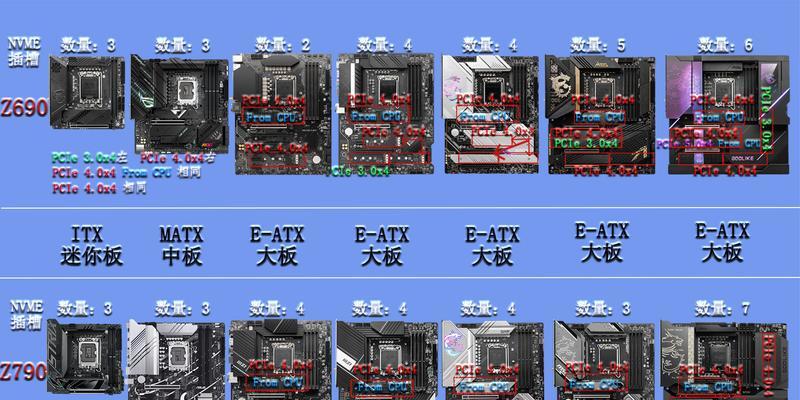
四、额外技巧与故障排除
4.1内存条安装常见问题
在安装内存条时可能会遇到的问题包括内存条无法锁定、系统无法启动或内存条不被识别。解决这些问题可能需要重新安装内存条、检查内存条的金手指、检查插槽是否干净或更换插槽位置。
4.2如何处理内存条不被识别的情况
如果在安装完成后,电脑启动时BIOS或操作系统未能识别所有内存条,首先检查是否所有内存条都正确安装并且没有损坏。接着,检查BIOS设置,确保系统设置支持所安装的内存条数量和规格。
4.3如何提高内存条的稳定性
为了提高内存条的稳定性,可以考虑安装散热片或使用水冷系统来降低内存条的运行温度。
五、
安装八根内存条是一项需要精确操作的工作,正确安装并确保其兼容性是关键。通过上述步骤,你可以顺利安装内存条,并在遇到问题时进行有效的故障排除。请记住,做好准备工作和详细检查是成功安装的前提。希望本文的指导能够帮助你顺利完成内存条的安装,让你的电脑性能更上一层楼。
如果你有任何疑问或需要进一步的帮助,请随时联系专业的技术支持团队。祝你安装顺利,享受高性能的计算体验。
版权声明:本文内容由互联网用户自发贡献,该文观点仅代表作者本人。本站仅提供信息存储空间服务,不拥有所有权,不承担相关法律责任。如发现本站有涉嫌抄袭侵权/违法违规的内容, 请发送邮件至 3561739510@qq.com 举报,一经查实,本站将立刻删除。